如何修復啟動時的錯誤代碼 0xc0000017
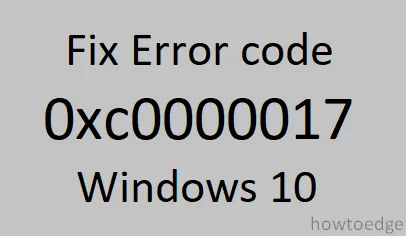
每當啟動 Windows 10 電腦時,您可能會收到錯誤代碼 0xc0000017。在本文中,您將了解如何解決這個問題。安裝更新後重新啟動 Windows 10 裝置後,您可能會遇到此錯誤。
Microsoft 將錯誤代碼 0xc0000017 描述為由 Windows 內建啟動配置資料標記的錯誤記憶體部分造成的。透過這種方式,它阻止隨機存取記憶體(RAM)被用作臨時資料儲存區域。因此,錯誤訊息指出沒有可用記憶體來建立 ramdisk 裝置或升級所需的臨時區塊。
This error code is accompanied by the following error message:
Your PC/Device needs to be repaired.
There isn't enough memory available to create a ramdisk device.
Error code: 0xc0000017
You'll need to use recovery tools. If you don't have any installation media (like a disc or USB device), contact your PC administrator or PC/Device manufacturer.
錯誤代碼 0xc0000017 是什麼?
當 Windows 10 報告錯誤代碼 0xc0000017 時,表示您的硬碟空間不足。如果您收到此錯誤訊息,但 RAM 上仍然有足夠的可用空間,則問題變得令人擔憂。
如何修復啟動時的錯誤代碼 0xc0000017
若要修復錯誤代碼 0xc0000017,請依照下列方法操作:

1. 清理壞記憶體條目
如上所述,記憶體故障是導致此錯誤代碼的最常見原因。清理壞記憶體條目可能有助於解決此問題。為此,請按照以下說明操作:
- 使用管理員存取權限開啟命令提示字元。
- 在提升的視窗中,鍵入下面給出的命令並按 Enter 鍵。
bcdedit /enum all
- 這將打開所有帶有錯誤標籤的記憶體位置。您可以在此處刪除或刪除該清單。
- 再次執行以下命令並按 Enter 鍵刪除壞記憶體。
bcdedit /deletevalue {badmemory} badmemorylist
- 現在關閉所有窗戶。
重新啟動系統並檢查錯誤是否已解決。
2. 中斷所有外部設備的連接
由於與外部設備衝突,有時可能會出現錯誤代碼0xc0000017。因此,請嘗試斷開所有外部設備並重新啟動系統。然後嘗試檢查錯誤是否已修復。
3.更新主機板驅動
錯誤代碼 0xc0000017 的另一個原因是驅動程式過時。嘗試使用以下步驟更新主機板驅動程序,看看是否有幫助:
- 打開主機板製造商的官方網站並蒐索您的主機板型號。
- 現在從驅動程式下載頁面下載最新的驅動程式。
- 打開下載的檔案並按照螢幕上的指示將驅動程式安裝在系統上,
現在重新啟動您的電腦並檢查是否有錯誤。
4.關閉混合圖形
整合 AMD GPU(也稱為混合顯示卡)可能會導致錯誤代碼 0xc0000017。因此,請嘗試停用這些混合圖形來修復此錯誤。以下是禁用它的教程:
- 關閉電腦電源,然後再次開啟電腦電源。
- 當出現初始載入畫面時,按 F10 鍵或任何其他特定鍵進入 BIOS 設定公用程式。
- 在 BIOS 設定公用程式中,點選「進階」標籤。
- 現在點選「裝置配置」選單。
- 選擇獨立顯示卡而不是混合顯示卡。
- 點選“禁用”按鈕。
- 然後選擇“儲存”>“儲存變更”並關閉 BIOS 畫面。
現在重新啟動系統並檢查錯誤代碼。
如何修復 Windows PC 上的音訊服務需要重新啟動問題



發佈留言